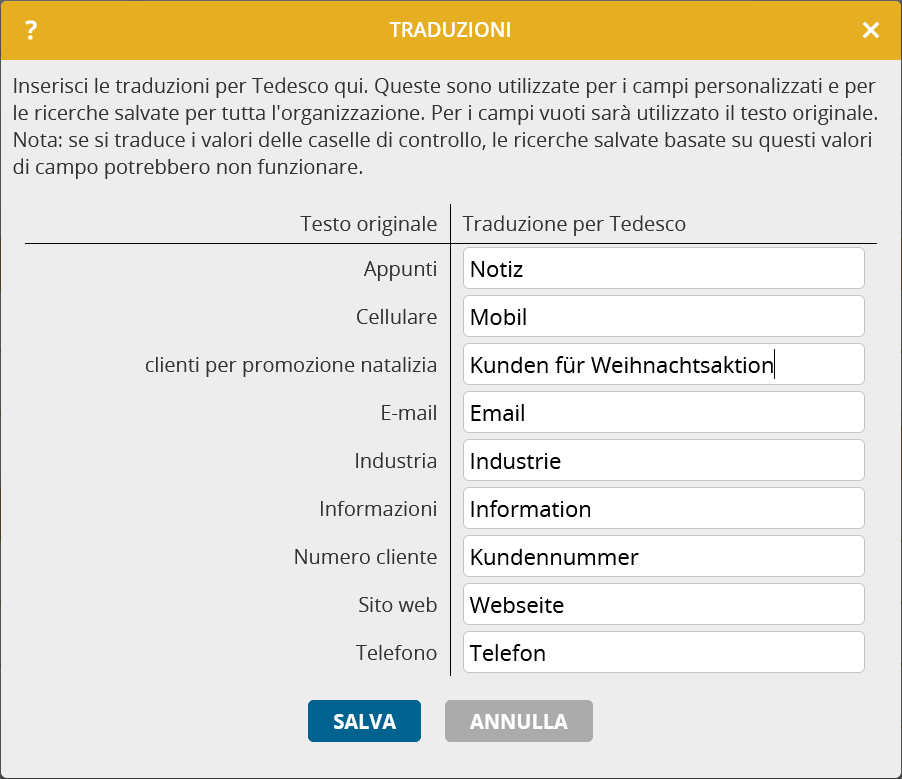Hai utenti con lingue diverse nel tuo account portatour® aziendale? Utilizzi dei campi personalizzati? Allora questo aggiornamento delle funzioni ti renderà felice: ora puoi tradurre questi campi in altre lingue.
Ecco come funziona:
- Come amministratore, apri le Opzioni.
- Fai clic su Traduzioni nella sezione Gestione dati .
- Nel menu, seleziona la lingua per la quale desideri inserire le traduzioni.
- Ora vedrai una lista in ordine alfabetico con tutti i nomi, i valori e le descrizioni dei campi personalizzati. Inoltre, sono inclusi anche i nomi delle ricerche salvate per tutta l’organizzazione.
- Inserisci le traduzioni nella rispettiva lingua. Lascia vuote le traduzioni se vuoi continuare a utilizzare il testo originale.
- Fai clic su Salva.
Gli utenti con la rispettiva lingua vedranno i testi tradotti in portatour®.
Nota bene:
- Se modifichi un testo originale le traduzioni di questo testo verranno cancellate. Quindi non dimenticare di aggiungere le traduzioni quando apporti modifiche ai campi personalizzati. Riceverai una notifica in merito quando salverai i campi personalizzati.
- Quando si traducono i valori di un campo di selezione, le ricerche salvate basate su quei valori di campo potrebbero non funzionare. Per le ricerche salvate per tutta l’organizzazione, utilizza la chiave del valore della selezione utilizzando un filtro di ricerca “è uguale a”. Nelle ricerche salvate dall’utente, si consiglia di utilizzare la traduzione del valore di una selezione nella lingua dell’utente.
- Le traduzioni dei nomi dei campi sono utilizzate anche nelle intestazioni delle colonne durante l’esportazione. Tenerne conto quando si elaborano i file esportati in altri sistemi.
- La funzionalità di traduzione non è disponibile se si utilizza portatour® in combinazione con Salesforce o Dynamics CRM. In questo caso i nomi dei campi tradotti dovranno provenire dal rispettivo sistema.